台灯使用CAD如何画
时间:2023-08-27 12:44:43 来源:互联网 阅读:
在夜晚办公还是学生写作业都会用到台灯,台灯的样式和种类也是各种各样的,下面我们就来看看台灯使用CAD是如何画的吧。
1、打开CAD之后在左侧的工具箱内找到矩形选项,如图所示:

2、选择矩形在绘图区里画出台灯的底座,然后再在左侧的工具箱内找到样条线选项,如图所示:

3、选择样条线选项,我们在底座上面再画出球形座,并在上面再画出开关按钮,如图所示:
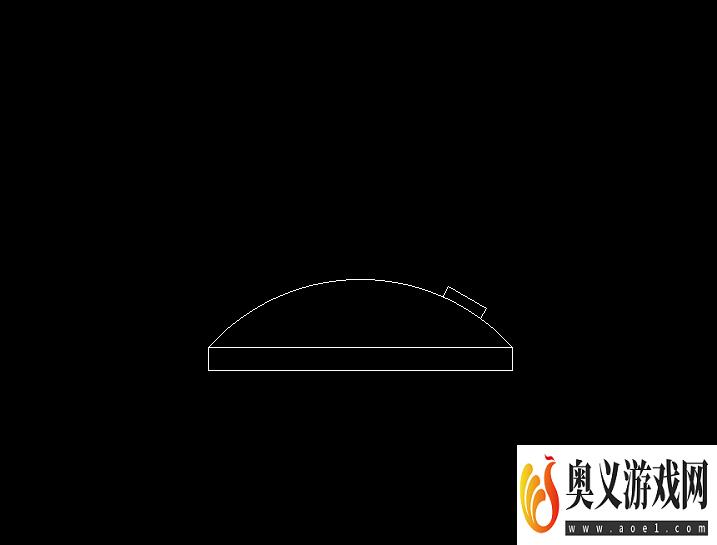
4、再在左侧选择样条线选项我们在台灯座的上面再画出两条弧线,作为台灯的支架,如图所示:

5、再在支架的最上面我们再画出一个球形的连接图形,如图所示:
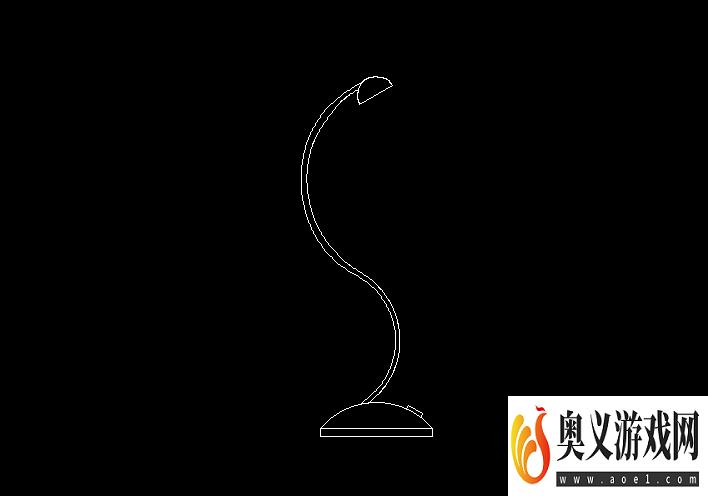
6、在连接图形的下面再画出一个灯罩,然后再画出灯罩内的灯泡,这样我们使用CAD就画出了一个台灯,如图所示:

最新更新
更多-

- 今日头条极速版app苹果版下载安装 v9.8.2
- 新闻学习 | 93MB
- Android/Ios 2024-09-09
-

- 今日头条ipad版下载 v9.8.2
- 新闻学习 | 93MB
- Android/Ios 2024-09-09
-

- 今日头条手机版下载 v9.8.2
- 新闻学习 | 93MB
- Android/Ios 2024-09-09
-

- 今日头条免费下载 v9.8.2
- 新闻学习 | 93MB
- Android/Ios 2024-09-09
-

- 今日头条新版安卓客户端app官方下载 v9.8.2
- 新闻学习 | 93MB
- Android/Ios 2024-09-09
-

- 今日头条新闻电脑版 v9.8.2
- 新闻学习 | 93MB
- Android/Ios 2024-09-09
-

- 今日头条苹果版 v9.8.2
- 新闻学习 | 93MB
- Android/Ios 2024-09-09
-

- 《今日头条》官网PC版 v9.8.2
- 新闻学习 | 93MB
- Android/Ios 2024-09-09
软件教程
更多-

- Steam游戏怎么按照入库时间排序
-
互联网
09-01
-

- 鸣潮序幕任务怎么做
-
互联网
09-01
-

- Steam怎么看库内游戏发行日期
-
互联网
09-01
-

- 鸣潮第一幕嘤鸣初相召任务怎么做
-
互联网
09-01
-

- WPS文档怎么制作艺术字?
-
互联网
09-01
-
如有侵犯您的权益,请发邮件给3239592717@qq.com



